Microsoft Excel là công cụ không thể thiếu trong công việc văn phòng, phân tích dữ liệu và quản lý tài chính. Một trong những tính năng mạnh mẽ nhất của Excel, nhưng thường bị bỏ qua, chính là khả năng định dạng số. Việc sử dụng các định dạng số phù hợp không chỉ giúp bảng tính của bạn trở nên chuyên nghiệp, dễ đọc mà còn đảm bảo dữ liệu được hiển thị chính xác theo mục đích sử dụng. Từ việc hiển thị tiền tệ, ngày tháng, phần trăm cho đến các định dạng phức tạp hơn, việc làm chủ công cụ này sẽ nâng cao đáng kể hiệu quả làm việc của bạn.
Bài viết này trên trangtincongnghe.net sẽ đi sâu vào từng loại định dạng số trong Excel, giải thích cách chúng hoạt động, cách bạn có thể tùy chỉnh chúng và ảnh hưởng của chúng đến dữ liệu. Dù bạn là người dùng Excel cơ bản hay đã có kinh nghiệm, hướng dẫn chi tiết này sẽ trang bị cho bạn kiến thức cần thiết để tối ưu hóa việc trình bày và quản lý dữ liệu số một cách hiệu quả nhất. Hãy cùng khám phá để biến những con số khô khan thành thông tin có giá trị và dễ hiểu!
Những Điều Cần Biết Trước Khi Bắt Đầu Định Dạng Số Trong Excel
Trước khi đi sâu vào từng loại định dạng, việc nắm rõ cách Excel quản lý và cho phép bạn thay đổi định dạng số là rất quan trọng. Mỗi ô trong Excel đều có một định dạng số riêng biệt, giúp xác định cách dữ liệu được hiển thị.
Bạn có thể dễ dàng kiểm tra định dạng hiện tại của một ô bằng cách chọn ô đó và quan sát nhóm Number trên tab Home của dải băng (ribbon).
Đối với một số loại dữ liệu nhất định, ví dụ như ngày tháng hoặc phần trăm, Excel có thể tự động thay đổi định dạng số của ô ngay khi bạn nhập dữ liệu. Tuy nhiên, trong nhiều trường hợp, bạn sẽ cần thay đổi định dạng số theo cách thủ công. Có nhiều cách để thực hiện điều này:
-
Sử dụng menu thả xuống: Mở rộng menu thả xuống trong nhóm Number của tab Home và chọn tùy chọn phù hợp nhất với dữ liệu trong ô hiện tại. Đây là cách nhanh chóng cho các định dạng phổ biến.
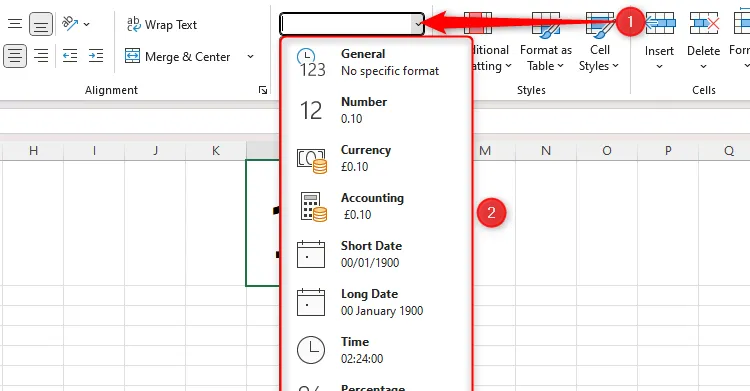 Menu thả xuống các định dạng số cơ bản trong Excel trên tab Home
Menu thả xuống các định dạng số cơ bản trong Excel trên tab Home -
Sử dụng các biểu tượng tắt: Nhóm Number cũng cung cấp các biểu tượng tắt để nhanh chóng áp dụng định dạng Tiền tệ (Accounting), Phần trăm (Percentage) hoặc định dạng số có dấu phẩy phân cách hàng nghìn.
-
Mở hộp thoại Format Cells (Định dạng Ô): Để có nhiều tùy chọn hơn và khả năng tùy chỉnh sâu, bạn có thể mở hộp thoại Format Cells bằng cách nhấp vào biểu tượng nhỏ ở góc dưới bên phải của nhóm Number hoặc nhấn tổ hợp phím tắt Ctrl+1.
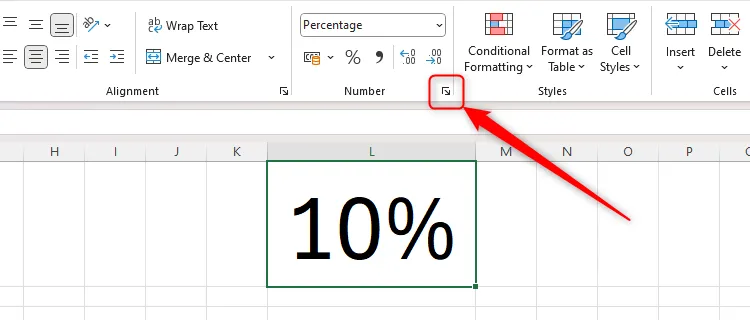 Biểu tượng mở hộp thoại Format Cells trong nhóm Number trên tab Home của Excel
Biểu tượng mở hộp thoại Format Cells trong nhóm Number trên tab Home của Excel
Hộp thoại Format Cells cung cấp một chế độ xem trước (Preview) tiện lợi, cho phép bạn hình dung cách dữ liệu sẽ hiển thị sau khi áp dụng định dạng đã chọn, đặc biệt hữu ích khi ô đã có sẵn dữ liệu.
Khám Phá Chi Tiết Các Định Dạng Số Phổ Biến Trong Excel
Việc hiểu rõ từng loại định dạng số và cách áp dụng chúng sẽ giúp bạn kiểm soát hoàn toàn cách dữ liệu được trình bày trong bảng tính Excel của mình. Dưới đây là phân tích chi tiết các định dạng số phổ biến:
General (Chung)
Định dạng General là định dạng số mặc định cho mọi ô trong một sổ làm việc Excel mới. Với chức năng chính của Excel là xử lý dữ liệu số, định dạng General hiển thị các con số chính xác như cách chúng được nhập, không áp dụng bất kỳ định dạng đặc biệt nào.
Tuy nhiên, có một số trường hợp ngoại lệ:
-
Làm tròn số thập phân: Nếu bạn nhập một số thập phân dài mà không đủ chỗ để hiển thị trong độ rộng của ô, định dạng General sẽ tự động làm tròn số đến giá trị gần nhất mà độ rộng ô cho phép. Điều này có nghĩa là giá trị thực tế của ô vẫn được giữ nguyên, nhưng hiển thị bị làm tròn.
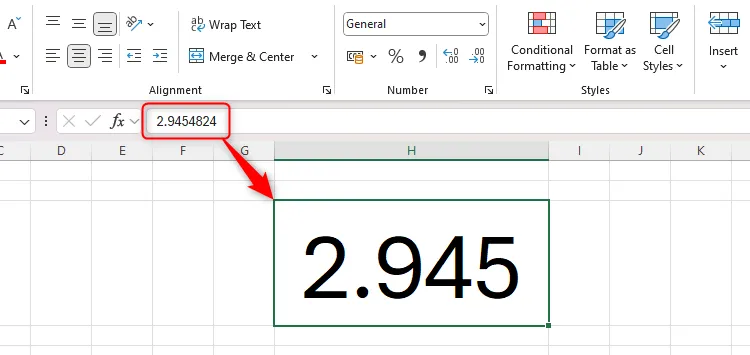 Ví dụ số thập phân dài bị làm tròn bởi định dạng General trong Excel
Ví dụ số thập phân dài bị làm tròn bởi định dạng General trong Excel -
Chuyển đổi sang định dạng khoa học: Đối với các số có quá nhiều chữ số (thường là hơn 11-12 chữ số), định dạng General sẽ tự động chuyển đổi chúng sang hiển thị dạng khoa học (exponential) để tiết kiệm không gian.
Number (Số)
Mặc dù định dạng General hỗ trợ các giá trị số, định dạng Number mang lại sự linh hoạt cao hơn trong cách các con số được hiển thị. Bằng cách chọn (các) ô có liên quan và nhấn Ctrl+1 để mở hộp thoại Format Cells, bạn có thể tùy chỉnh:
-
Số chữ số thập phân: Mặc định là hai chữ số thập phân, nhưng bạn có thể điều chỉnh theo ý muốn.
-
Sử dụng dấu phân cách hàng nghìn: Quyết định xem có muốn sử dụng dấu phẩy (hoặc dấu chấm tùy theo thiết lập khu vực) để phân tách hàng nghìn hay không (mặc định là tắt).
-
Cách hiển thị giá trị âm: Lựa chọn các kiểu hiển thị khác nhau cho số âm, ví dụ: có dấu trừ, trong ngoặc đơn, hoặc màu đỏ.
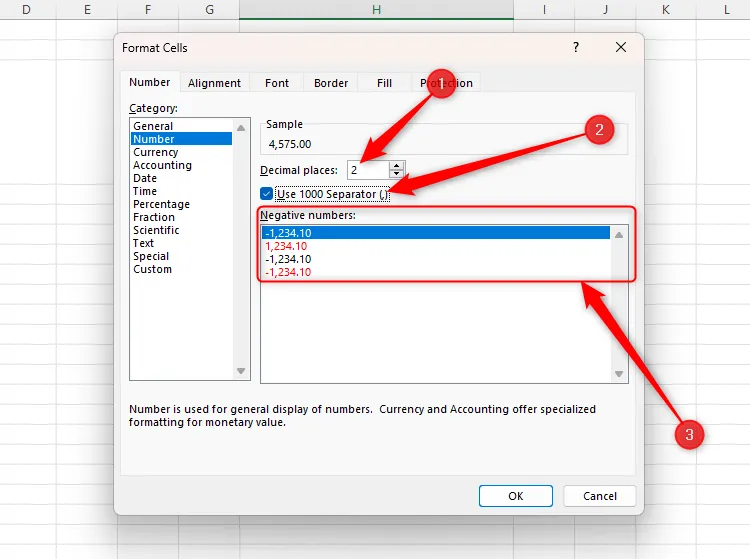 Hộp thoại Format Cells hiển thị các tùy chọn tùy chỉnh định dạng Number trong Excel
Hộp thoại Format Cells hiển thị các tùy chọn tùy chỉnh định dạng Number trong Excel
Currency (Tiền tệ)
Đây là một trong hai cách để định dạng giá trị tiền tệ trong Excel, cách còn lại là Accounting. Chọn định dạng Currency nếu bạn muốn kiểm soát cách giá trị được căn chỉnh trong ô và cách hiển thị các giá trị âm.
Cụ thể, định dạng Currency cho phép bạn:
-
Chọn số chữ số thập phân: Bạn có thể chọn số chữ số thập phân tùy ý, mặc dù không hoặc hai chữ số thập phân thường là lựa chọn phổ biến cho giá trị tiền tệ.
-
Quyết định ký hiệu tiền tệ cần hiển thị: Chọn ký hiệu tiền tệ phù hợp với khu vực hoặc loại tiền bạn đang sử dụng (ví dụ: VNĐ, $, €).
-
Chọn cách giá trị âm xuất hiện: Tương tự như định dạng Number, bạn có nhiều tùy chọn để hiển thị số tiền âm trong bảng tính của mình.
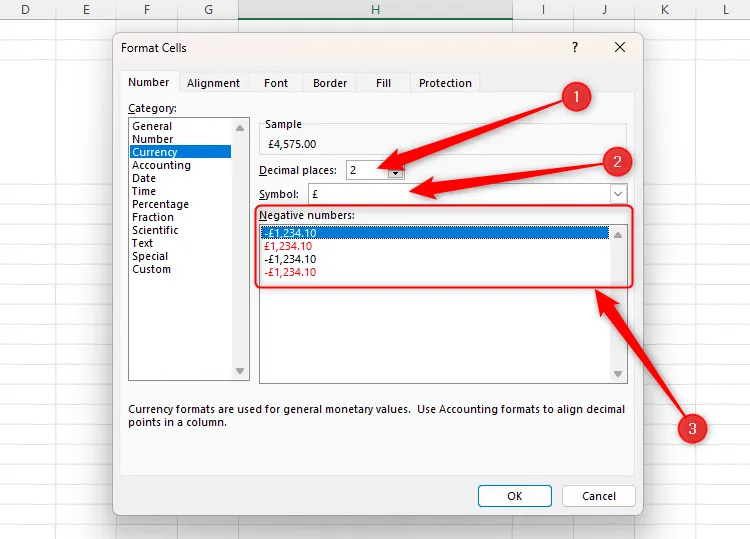 Tùy chọn hiển thị giá trị tiền tệ trong định dạng Currency của Excel
Tùy chọn hiển thị giá trị tiền tệ trong định dạng Currency của Excel
Accounting (Kế toán)
Định dạng Accounting là lựa chọn ưu tiên cho các bảng tính kế toán lớn và mang tính chất chính thức. Điểm nổi bật của định dạng này là nó tự động căn chỉnh ký hiệu tiền tệ và dấu thập phân trong mỗi ô, giúp việc đọc và so sánh các giá trị trong các ô gần nhau trở nên dễ dàng và mạch lạc hơn.
Tương tự như định dạng Currency, bạn có thể chọn số chữ số thập phân để hiển thị và ký hiệu tiền tệ.
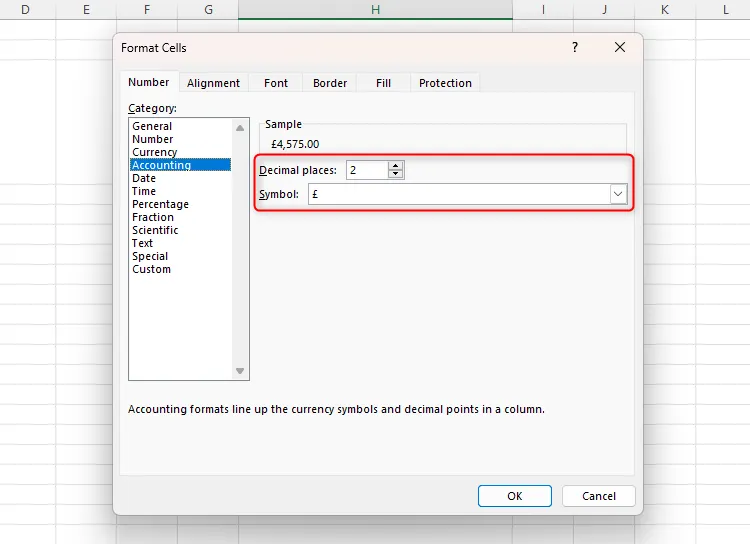{width=750 height=544}Tuy nhiên, không giống như định dạng Currency, định dạng Accounting không cung cấp các tùy chọn thay thế để hiển thị giá trị âm. Giá trị âm sẽ được hiển thị trong ngoặc đơn.
Bạn có thể nhanh chóng chọn định dạng Accounting bằng cách nhấp vào biểu tượng tiền tệ (thường là biểu tượng đô la) trong nhóm Number của tab Home.
Date (Ngày)
Vì các quốc gia khác nhau có những cách hiển thị ngày khác nhau, yếu tố then chốt khi sử dụng định dạng Date là chọn đúng khu vực (Locale) ngay từ đầu. Khu vực thường mặc định theo cài đặt hệ thống của bạn, nhưng luôn là điểm khởi đầu tốt để đảm bảo nó phù hợp với mong đợi của bạn.
Để thực hiện việc này, hãy chọn (các) ô bạn muốn định dạng ngày, sau đó nhấn Ctrl+1. Trong hộp thoại Format Cells, nhấp vào “Date” trong menu Category bên trái, rồi nhấp vào menu thả xuống “Locale” để chọn khu vực chính xác. Khi đó, bạn sẽ thấy các tùy chọn định dạng Date khác nhau để lựa chọn.
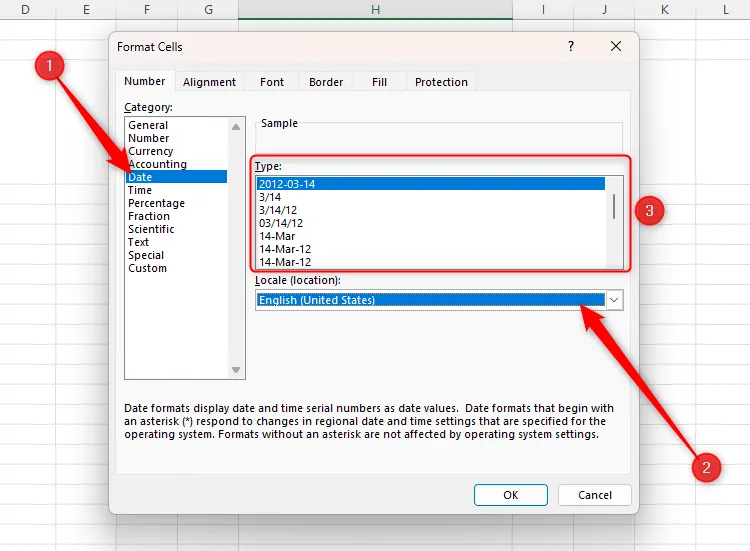{width=750 height=551}Tất cả các định dạng Date có chứa dấu hoa thị (*) sẽ tự động thay đổi nếu bảng tính được chia sẻ với người dùng ở một khu vực khác. Những định dạng không có dấu hoa thị sẽ giữ nguyên, không có khả năng thích ứng này.
Time (Thời gian)
Tương tự như định dạng Date, hãy đảm bảo bạn chọn đúng khu vực (Locale) trong tab Number của hộp thoại Format Cells (Ctrl+1). Sau đó, chọn một loại định dạng thời gian. Tất cả các định dạng thời gian có dấu hoa thị (*) sẽ thay đổi theo cài đặt thời gian hoạt động của khu vực.
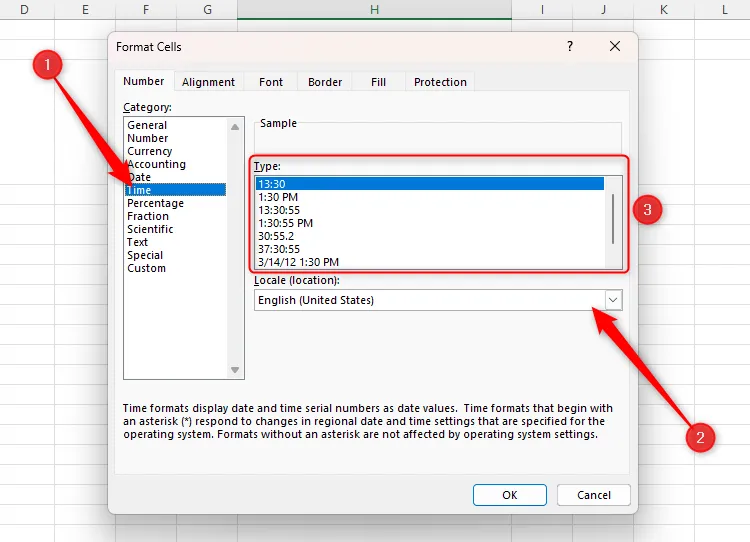{width=750 height=542}Percentage (Phần trăm)
Định dạng Percentage của Excel sẽ nhân giá trị của ô với 100 và hiển thị ký hiệu %. Ví dụ, nếu bạn áp dụng định dạng Percentage cho một ô chứa giá trị 0.54, ô đó sẽ hiển thị 54%.
Mặc định, Excel hiển thị phần trăm dưới dạng số nguyên (không có chữ số thập phân), nghĩa là nếu bạn nhập 0.549, ô sẽ hiển thị 55%.
Bạn có thể tăng hoặc giảm số chữ số thập phân bằng hai cách:
-
Nhấp vào các biểu tượng tăng/giảm số thập phân trong nhóm Number của tab Home trên dải băng.
-
Nhấn Ctrl+1 và sử dụng nút xoay bên cạnh tùy chọn Decimal Places trong hộp thoại Format Cells.
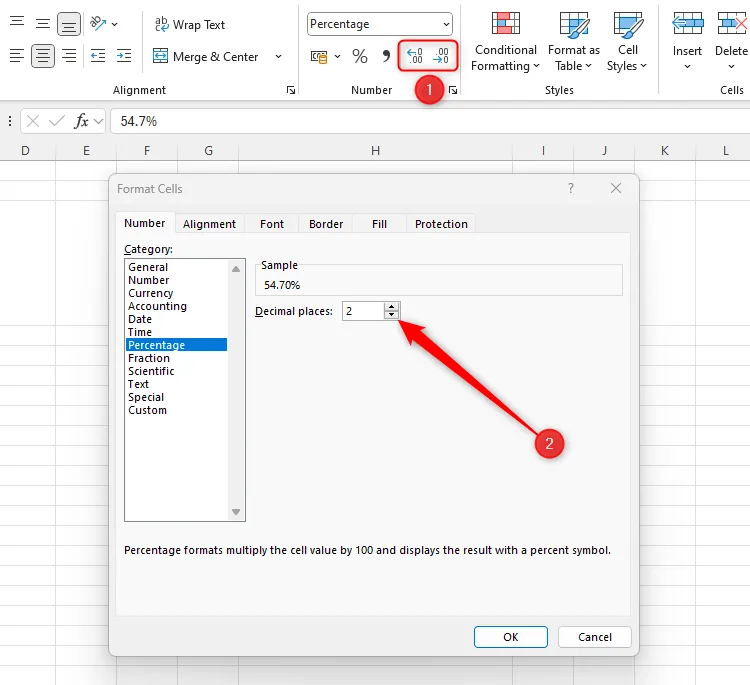 Hai cách điều chỉnh số chữ số thập phân cho định dạng phần trăm trong Excel
Hai cách điều chỉnh số chữ số thập phân cho định dạng phần trăm trong Excel
Bạn cũng có thể nhanh chóng chọn định dạng Percentage bằng cách nhấp vào biểu tượng “%” trong nhóm Number của tab Home.
Fraction (Phân số)
Như tên gọi của nó, định dạng Fraction hiển thị một số dưới dạng phân số. Ví dụ, giá trị 0.75 sẽ được chuyển đổi thành ¾.
Khi bạn nhấn Ctrl+1 để mở hộp thoại Format Cells, các tùy chọn khác nhau trong danh sách Type cho phép bạn chọn số chữ số trong tử số và mẫu số của phân số. Bạn cũng có thể làm tròn phân số đến một nửa, một phần tư, một phần tám hoặc một phần mười sáu gần nhất nếu muốn.
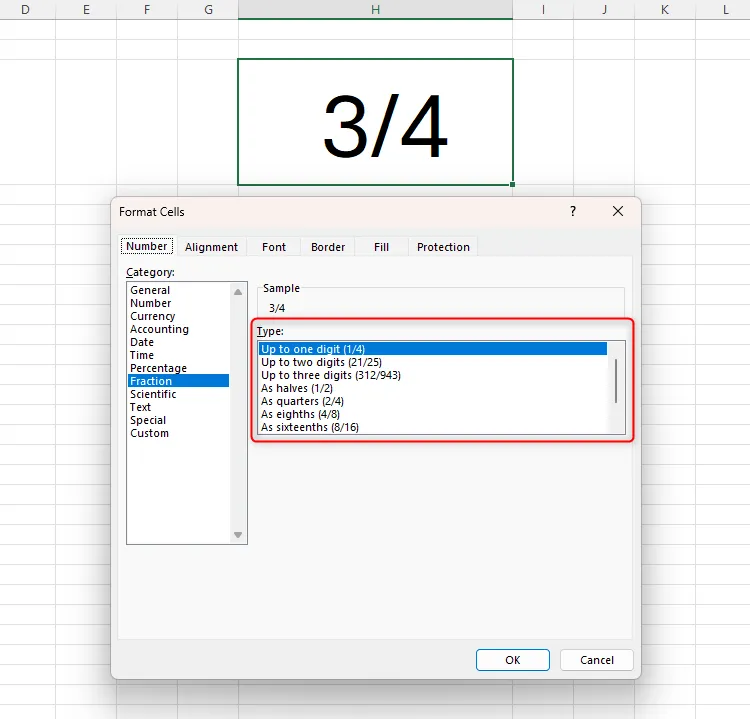{width=750 height=719}Scientific (Khoa học)
Định dạng Scientific hiển thị một số theo ký hiệu lũy thừa. Định dạng này thường được sử dụng trong các tài liệu khoa học hoặc toán học chính thức, vì không phải ai cũng sẽ hiểu ý nghĩa của các con số và chữ cái.
Trong ví dụ, số 987,654,321 được hiển thị dưới dạng 9.88E+08, trong đó:
- 9.88 là số cơ sở (được làm tròn đến hai chữ số thập phân theo mặc định).
- E chỉ ra rằng số hiển thị là một lũy thừa.
- +08 có nghĩa là số cơ sở cần được nhân với 10 tám lần.
Để thay đổi số chữ số thập phân, hãy nhấn Ctrl+1 và sử dụng nút xoay tại mục “Decimal Places”.
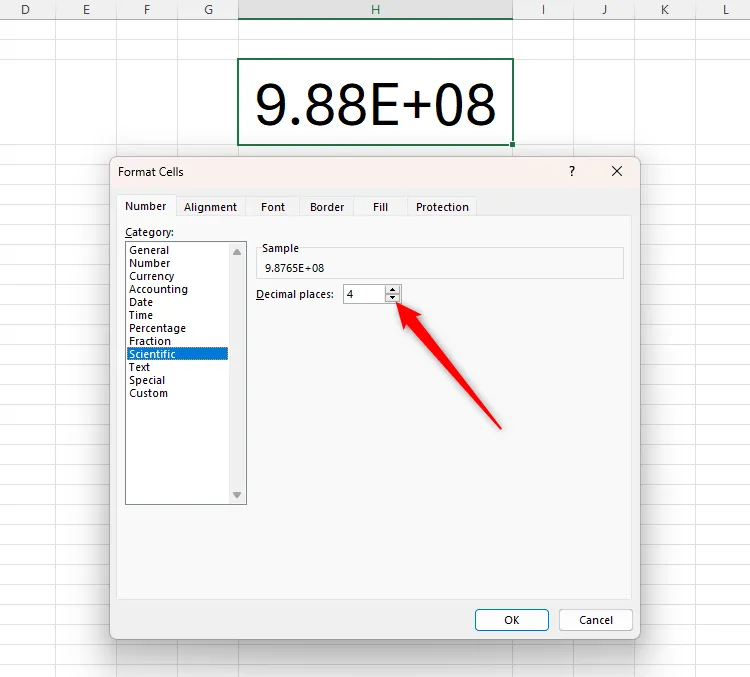{width=750 height=677}Text (Văn bản)
Định dạng Text hiển thị chính xác những gì bạn nhập vào một ô, ngay cả khi đó là một số hoặc một công thức.
Định dạng này rất hữu ích khi bạn muốn sử dụng và hiển thị các số rất dài (như số thẻ tín dụng hoặc số điện thoại di động), vì nó ngăn Excel làm tròn chúng hoặc chuyển chúng thành các số mũ.
Nếu sau này bạn quyết định muốn sử dụng các giá trị trong các ô được định dạng Text cho các phép tính, bạn sẽ cần chuyển đổi chúng sang định dạng Number hoặc General bằng cách chọn các ô liên quan, nhấn Ctrl+1 và chọn định dạng số thích hợp.
Special (Đặc biệt)
Định dạng Special cho phép bạn thêm các số độc đáo, như số điện thoại, số an sinh xã hội và mã zip, với các cấu trúc được xác định trước.
Việc sử dụng định dạng số này bị giới hạn đối với những người nhập dữ liệu cho một nhóm quốc gia được chọn. Ví dụ, sau khi nhấn Ctrl+1 và chọn “Special” trong menu bên trái, chọn “English (United States)” trong menu thả xuống “Locale” để xem các định dạng số khác nhau có sẵn cho quốc gia đó.
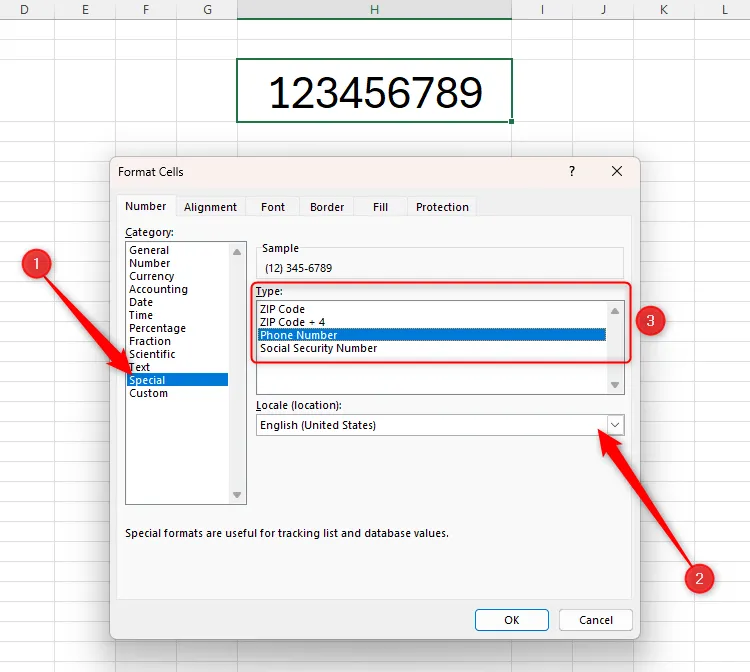{width=750 height=672}Mặt khác, nếu bạn chọn “English (United Kingdom),” bạn sẽ thấy rằng Excel không cung cấp bất kỳ định dạng số Special nào cho quốc gia này.
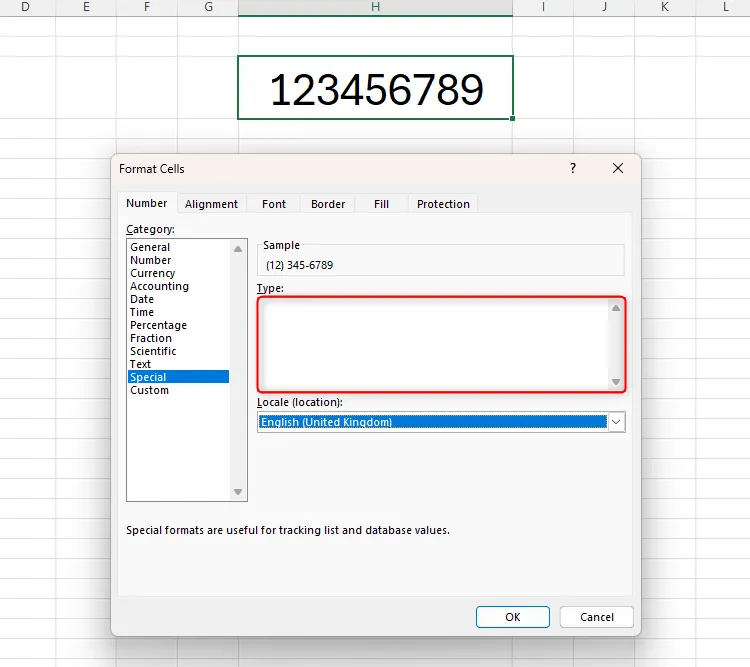{width=750 height=667}Nếu định dạng số Special cho khu vực của bạn không được hỗ trợ, bạn có thể sử dụng định dạng Custom (Tùy chỉnh) thay thế.
Custom (Tùy chỉnh)
Định dạng Custom cung cấp một danh sách các mã mà bạn có thể sử dụng nguyên trạng hoặc điều chỉnh để tạo ra một định dạng số tùy chỉnh theo ý muốn. Đây là công cụ mạnh mẽ nhất để đạt được sự hiển thị chính xác mà bạn cần.
Ví dụ, nếu bạn muốn thêm chữ cái “H” vào cuối một danh sách các con số trong bảng tính. Để làm điều này, bạn sẽ chọn tất cả các ô chứa các số bạn muốn định dạng, và nhấn Ctrl+1 để mở hộp thoại Format Cells. Sau đó, nhấp vào “Custom” trong menu bên trái.
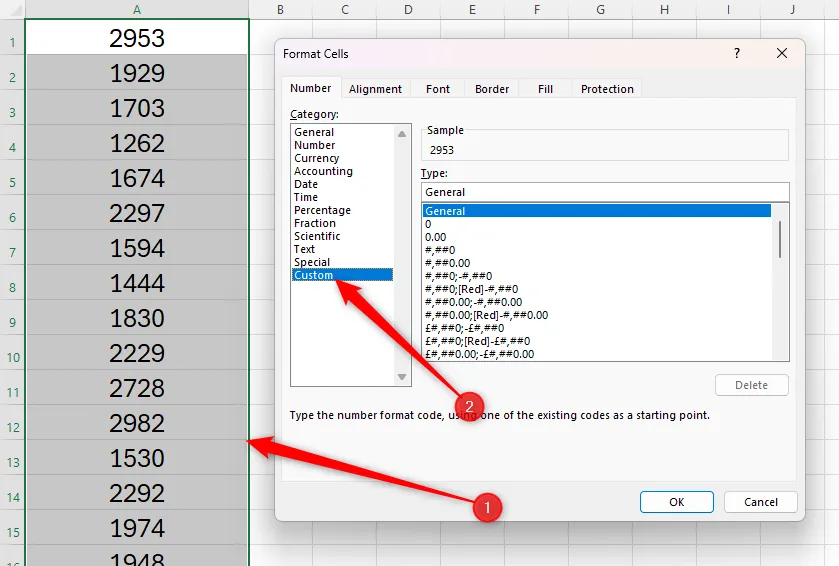{width=839 height=566}Bây giờ, bạn chọn loại “0” Custom (hoặc một loại số phù hợp khác), và gõ “H” sau số 0, trước khi nhấn “OK”.
{width=824 height=563}Bây giờ, tất cả các số của bạn sẽ được theo sau bởi chữ cái “H”.
Khắc Phục Lỗi Hiển Thị “#####” Trong Excel
Nếu một ô hiển thị một loạt các dấu thăng (#####) thay vì giá trị bạn đã nhập, điều này có thể xảy ra vì hai lý do chính:
- Độ rộng cột quá hẹp: Cột không đủ rộng để hiển thị đầy đủ nội dung của ô.
- Định dạng số không khớp: Định dạng số bạn đã áp dụng không phù hợp với loại giá trị bạn đã nhập.
Để khắc phục vấn đề này, trước tiên hãy thử mở rộng độ rộng của cột. Nếu cách này không hiệu quả, hãy thay đổi định dạng số của ô để phù hợp với loại dữ liệu mà nó chứa. Ví dụ, nếu bạn nhập ngày nhưng ô được định dạng là số General, hoặc nhập số dài nhưng ô hiển thị dạng ngày.
Kết Luận
Việc thành thạo các định dạng số trong Excel không chỉ là một kỹ năng cơ bản mà còn là yếu tố quan trọng giúp bạn trình bày dữ liệu một cách chuyên nghiệp, chính xác và dễ hiểu. Từ định dạng General mặc định cho đến khả năng tùy chỉnh cao của Custom, mỗi loại định dạng đều có vai trò riêng biệt, phục vụ các mục đích khác nhau trong quản lý và phân tích dữ liệu.
Bằng cách áp dụng đúng định dạng, bạn có thể:
- Tăng tính thẩm mỹ và chuyên nghiệp cho bảng tính.
- Đảm bảo tính chính xác của thông tin hiển thị.
- Nâng cao khả năng đọc hiểu và so sánh dữ liệu.
- Tiết kiệm thời gian và giảm thiểu sai sót thủ công.
Hy vọng với hướng dẫn chi tiết từ trangtincongnghe.net, bạn đã có cái nhìn tổng quan và sâu sắc về cách làm chủ các định dạng số trong Excel. Đừng ngần ngại thử nghiệm và áp dụng những kiến thức này vào công việc hàng ngày của mình. Hãy chia sẻ kinh nghiệm và các mẹo định dạng số yêu thích của bạn trong phần bình luận bên dưới, hoặc tham khảo thêm các bài viết hữu ích khác về các thủ thuật công nghệ tại trangtincongnghe.net để nâng cao kỹ năng sử dụng phần mềm của mình!